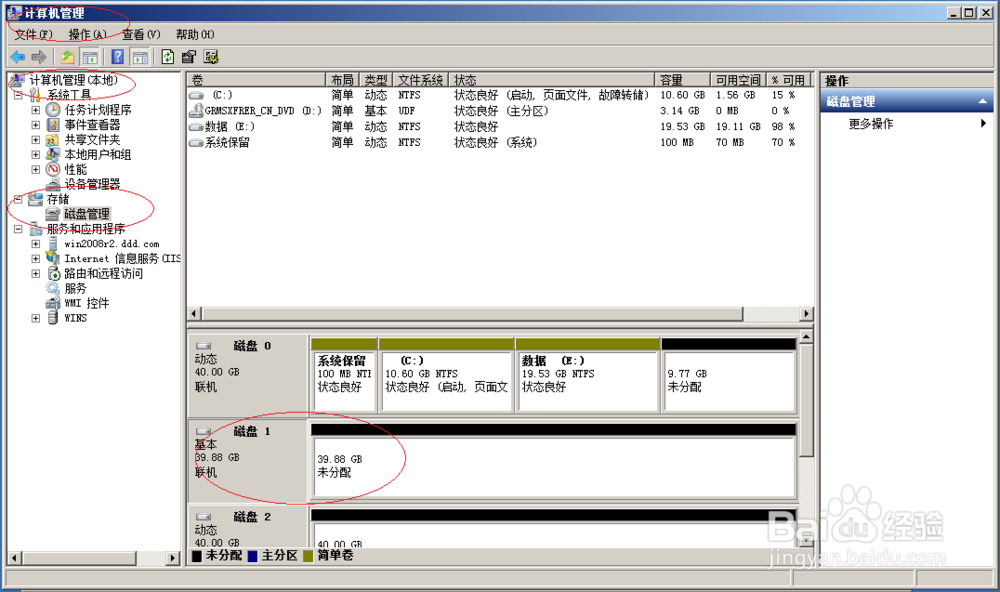1、唤出Windows Server 2008 R2任务栏开始菜单,选择右侧"控制面板"项。
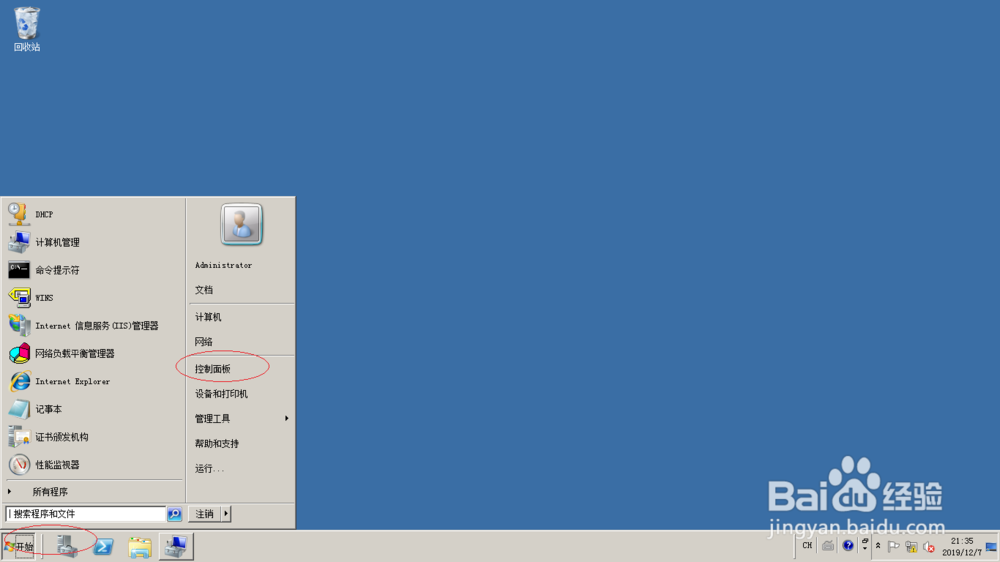
2、唤出"控制面板"程序窗口,点击查看方式右侧向下箭头。
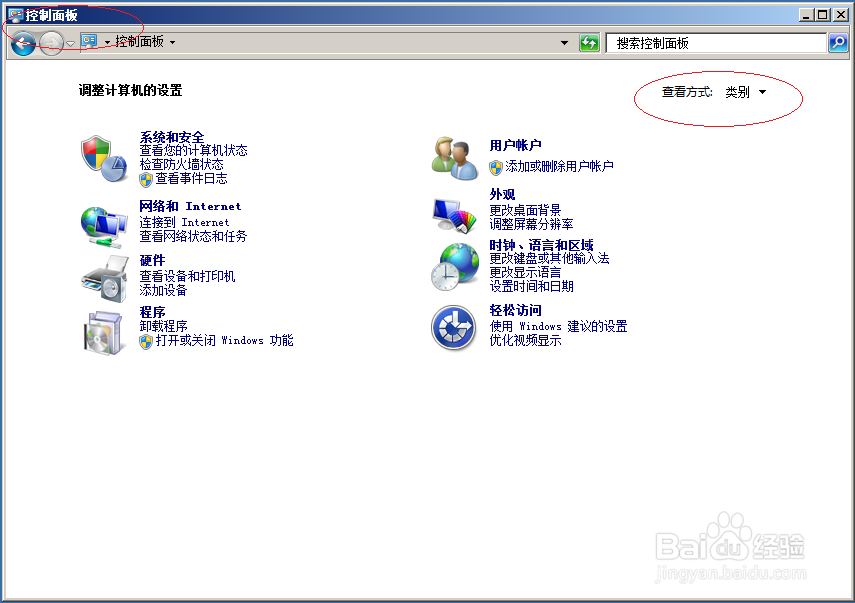
3、弹出下拉选项列表,选择"大图标"项。

4、显示控制面板所有项目,点击"管理工具"图标。

5、唤出"管理工具"程序窗口,点击下侧"计算机管理"图标。

6、唤出"计算机管理"程序窗口,鼠标右击"计算机管理→存储→磁盘管理→磁盘 1"图标选择"转换成GPT磁盘"项。


7、完成Windows Server 2008 R2将磁盘转换成GPT磁盘的操作,本例到此希望对大家能有所帮助。